如何让鼠标不亮灯
教你如何解决电脑关机后键盘鼠标灯还亮着-推荐下载
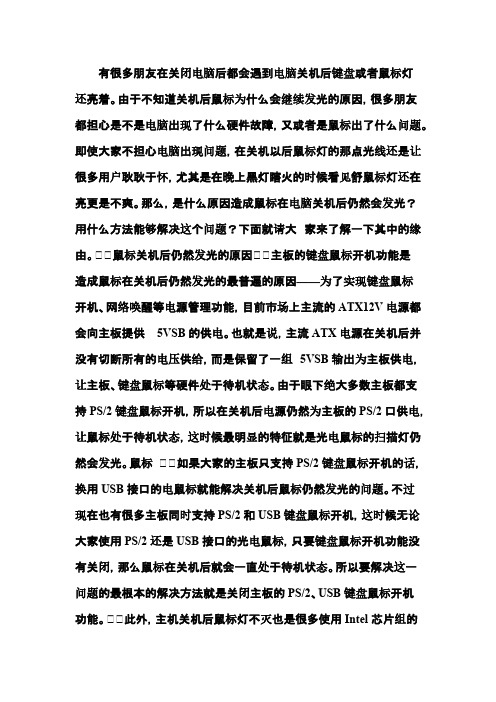
有很多朋友在关闭电脑后都会遇到电脑关机后键盘或者鼠标灯还亮着。
由于不知道关机后鼠标为什么会继续发光的原因,很多朋友都担心是不是电脑出现了什么硬件故障,又或者是鼠标出了什么问题。
即使大家不担心电脑出现问题,在关机以后鼠标灯的那点光线还是让很多用户耿耿于怀,尤其是在晚上黑灯瞎火的时候看见舒鼠标灯还在亮更是不爽。
那么,是什么原因造成鼠标在电脑关机后仍然会发光?用什么方法能够解决这个问题?下面就请大家来了解一下其中的缘由。
鼠标关机后仍然发光的原因 主板的键盘鼠标开机功能是造成鼠标在关机后仍然发光的最普遍的原因——为了实现键盘鼠标开机、网络唤醒等电源管理功能,目前市场上主流的ATX12V电源都会向主板提供5VSB的供电。
也就是说,主流ATX电源在关机后并没有切断所有的电压供给,而是保留了一组5VSB输出为主板供电,让主板、键盘鼠标等硬件处于待机状态。
由于眼下绝大多数主板都支持PS/2键盘鼠标开机,所以在关机后电源仍然为主板的PS/2口供电,让鼠标处于待机状态,这时候最明显的特征就是光电鼠标的扫描灯仍然会发光。
鼠标 如果大家的主板只支持PS/2键盘鼠标开机的话,换用USB接口的电鼠标就能解决关机后鼠标仍然发光的问题。
不过现在也有很多主板同时支持PS/2和USB键盘鼠标开机,这时候无论大家使用PS/2还是USB接口的光电鼠标,只要键盘鼠标开机功能没有关闭,那么鼠标在关机后就会一直处于待机状态。
所以要解决这一问题的最根本的解决方法就是关闭主板的PS/2、USB键盘鼠标开机功能。
此外,主机关机后鼠标灯不灭也是很多使用Intel芯片组的主板所特有的现象。
因为Intel芯片组在没有切断220V市电供电的情况下(即电源还有供电),其USB端口就会随机性地提供0.9V-2.5V 的电压输出,如果此时大家使用的是USB光电鼠标,那么鼠标的扫描等仍然会亮。
如何关闭键盘鼠标开机功能 由于不同时期的主板对于键盘鼠标开机功能的设定有所不同,所以要关闭键盘鼠标开机功能所采用的方法也分为以下两种: 按下开机键后直接按delete(一些品牌机可能是F2或者F12,视具体机器而定)键进入BIOS 1、在BIOS中关闭键盘鼠标开机功能 目前绝大多数主板的BIOS中都提供了对键盘鼠标开机功能的设定,大家可以进入BIOS主菜单的“Power Management Setup”页面,找到“S3 KB Wake-Up Function”或含义相似的选项(比如“Resume On KBC”、“Resume On PS/2 Mouse”等),将其设置为“Disable”,关闭主板对键盘和鼠标的5VSB供电,PS/2光电鼠标在关机之后自然也就不会亮了。
关机后键盘鼠标灯不灭的原因和解决办法

其实上述两种特殊情况实际上都是正常现象,既不会对USB设备产生影响,也不存在任何安全隐患。不过如果大家觉得关机后仍然亮着的鼠标灯确实让人感到不爽的话,那么可以选择最终极、最管用的方法:切断220V市电供电,即拔掉电源线插头或者关闭插座的总开关(很多朋友都会将电脑主机和显示器、音箱的电源线插头集中在一个插座上使用)。这样既消除了关机后鼠标灯不灭的问题,还节省了显示器和主板在待机时的功耗(虽然功耗很小,但能节约也是好事情),可谓一举两得。
2、更改主板跳线
对于一些早期上市的老型号主板而言,由于当时主板BIOS的功能比较单一,这些主板只能用跳线的方式来开启或关闭键盘鼠标的开机功能。要想关闭键盘鼠标开机功能我们就必须更改相应跳线的连接状态,为此大家务必要认真阅读主板说明书——老主板上的跳线繁多,如果没有弄清楚跳线的含义就随便设置跳线的话,轻则影响主板的正常功能,重则造成主板损坏,这一点大家要特别小心。
由于不同时期的主板对于键盘鼠标开机功能的设定有所不同,所以要关闭键盘鼠标开机功能,才能使主机关闭后键盘鼠标灯不亮,常采用的方法分为以下两种:
1、在BIOS中关闭键盘鼠标开机功能
目前绝大多数主板的BIOS中都提供了对键盘鼠标开机功能的设定,大家可以进入BIOS主菜单的“Power Management Setup”页面,找到“S3 KB Wake-Up Function”或含义相似的选项(比如“Resume On KBC”、“Resume On PS/2 Mouse”等),将其设置为“Disable”(如下图所示),关闭主板对键盘和鼠标的 5VSB供电,PS/2光电鼠标在关机之后自然也就不会亮了。
BIOSห้องสมุดไป่ตู้置
此外,随着USB外设的应用越来越广泛,很多主板还提供了USB键盘鼠标开机功能,在这些主板上USB光电鼠标也会在关机后继续发光。要关闭此项功能的过程与关闭PS/2键盘鼠标开机功能相似,大家进入BIOS主菜单的“Power Management Setup”页面,将“USB Wake-Up From S3”或含义相似的选项设置为“Disable”即可。相信对BIOS有一定了解的朋友即使不看主板说明书也能轻松搞定这些设置。
鼠标关机后发光问题的解决方法

鼠标关机后发光问题的解决方法鼠标关机后依然发光的缘由主板的键盘鼠标开机功用是形成鼠标在关机后依然发光的最遍及的缘由——为了完成键盘鼠标开机、网络唤醒等电源办理功用,当前市场上干流的ATX12V电源都会向主板供应+5VSB的供电。
也就是说,干流ATX电源在关机后并没有堵截所有的电压供应,而是保留了一组+5VSB输出为主板供电,让主板、键盘鼠标等硬件处于待机状况。
由于眼下绝大多数主板都撑持PS/2键盘鼠标开机,所以在关机后电源依然为主板的PS/2口供电,让鼠标处于待机状况,这时候最显着的特征就是光电鼠标的扫描灯依然会发光。
若是咱们的主板只撑持PS/2键盘鼠标开机的话,换用USB接口的电鼠标就能处理关机后鼠标依然发光的难题。
不过如今也有许多主板一起撑持PS/2和USB键盘鼠标开机,这时候无论咱们运用PS/2仍是USB接口的光电鼠标,只需键盘鼠标开机功用没有封闭,那么鼠标在关机后就会一向处于待机状况。
所以要处理这一难题的最底子的处理办法就是封闭主板的PS/2、USB键盘鼠标开机功用。
此外,主机关机后鼠标灯不灭也是许多运用Intel芯片组的主板所特有的表象。
由于Intel芯片组在没有堵截220V市电供电的情况下(即电源还有供电),其USB端口就会随机性地供应0.9V-2.5V的电压输出,若是此刻咱们运用的是USB光电鼠标,那么鼠标的扫描等依然会亮。
怎么封闭键盘鼠标开机功用由于不一起期的主板关于键盘鼠标开机功用的设定有所不一样,所以要封闭键盘鼠标开机功用所选用的办法也分为以下两种:1、在BIOS中封闭键盘鼠标开机功用当前绝大多数主板的BIOS中都供应了对键盘鼠标开机功用的设定,咱们能够进入BIOS主菜单的“Power Management Setup”页面,找到“S3 KB Wake-Up Function”或意义类似的选项(比方“Resume On KBC”、“Resume On PS/2 Mouse”等),将其设置为“Disable”(如下图所示),封闭主板对键盘和鼠标的+5VSB供电,PS/2光电鼠标在关机之后天然也就不会亮了。
雷柏M500游戏鼠标使用说明书

功能分布图正面底面2张图使用需知1.充电方式把数据线连接鼠标,插入USB 端口可进行充电,充电时指示灯亮红灯,充满电后指示灯熄灭。
2.有线/无线模式切换无论是否打开电源开关,鼠标插上数据线连接电脑,当正常识别设备后即进入有线模式;不插数据线,接收器插入设备,打开电源开关进入无线模式。
3.无线模式对码同时长按左、中、右键3S 进入对码状态,鼠标整体闪烁蓝色灯光提示,此时请在10S 内插入接收器,当灯光熄灭进入默认霓虹灯光模式且鼠标可正常工作即对码成功,如对码不成功请重新尝试。
4.灯光模式切换同时按中键+后退键切换:霓虹-单色常亮-呼吸-关闭,驱动可调。
默认灯光工作时常亮,可在驱动中设置成移动光标时灯光关闭,鼠标静置后灯光开启1分钟。
5.DPI 切换短按DPI 键,可在五档DPI 值间循环切换。
400(滚轮亮红灯)-800(滚轮亮绿灯)-1600(滚轮亮蓝灯)-3200(滚轮亮紫灯)-5000(滚轮亮黄灯),驱动可调。
6.低压指示当电压低于3.4V 时装饰背光熄灭,工作时背光整体闪烁红光提示低压状态,请及时充电;右键左键前进键后退键滚轮DPI 键低于3.2V时鼠标不工作。
7.系统要求配驱动使用,驱动使用系统WIN7WIN8WIN10。
8.使用过程中若碰到问题,可拨打服务热线4006990600获取帮助。
驱动程序安装说明1、驱动安装从官网下载或从包装中附带的光盘中获得驱动程序,安装后使用。
配置驱动后可对鼠标进行灯光设置、DPI设置、参数设置、宏设置。
2、驱动设置打开驱动设置界面(需连接设备,否则无法打开驱动),进行灯光设置、DPI设置、参数设置、宏设置。
可进行多组配置,界面顶部为菜单。
注意:有线模式下设置的为有线模式参数,无线模式下设置的为无线模式参数。
A、按键设置界面右侧位置点击被设置按键,可以进行左键、右键、中键、前进、后退、向上滚、向下滚、三连发、火力键、组合键、宏定义、禁用按键、DPI键、多媒体功能、DPI锁定等功能设置。
电脑关机了鼠标还亮着的解决办法

鼠标如果大家的主板只支持PS/2键盘鼠标开机的话,换用USB接口的电鼠标就能解决关机后鼠标仍然发光的问题。
不过现在也有很多主板同时支持PS/2和USB键盘鼠标开机,这时候无论大家使用PS/2还是USB 接口的光电鼠标,只要键盘鼠标开机功能没有关闭,那么鼠标在关机后就会一直处于待机状态。
所以要解决这一问题的最根本的解决方法就是关闭主板的PS/2、USB键盘鼠标开机功能。
此外,主机关机后鼠标灯不灭也是很多使用Intel芯片组的主板所特有的现象。
因为Intel芯片组在没有切断220V市电供电的情况下(即电源还有供电),其USB端口就会随机性地提供0.9V-2.5V的电压输出,如果此时大家使用的是USB光电鼠标,那么鼠标的扫描等仍然会亮。
如何关闭键盘鼠标开机功能由于不同时期的主板对于键盘鼠标开机功能的设定有所不同,所以要关闭键盘鼠标开机功能所采用的方法也分为以下两种:1、在BIOS中关闭键盘鼠标开机功能目前绝大多数主板的BIOS中都提供了对键盘鼠标开机功能的设定,大家可以进入BIOS主菜单的“Power Management Setup”页面,找到“S3 KB Wake-Up Funct ion”或含义相似的选项(比如“Resume On KBC”、“Resume On PS/2 Mouse”等),将其设置为“Disable”(如下图所示),关闭主板对键盘和鼠标的+5VSB供电,PS/2光电鼠标在关机之后自然也就不会亮了。
BIOS设置此外,随着USB外设的应用越来越广泛,很多主板还提供了USB键盘鼠标开机功能,在这些主板上USB 光电鼠标也会在关机后继续发光。
要关闭此项功能的过程与关闭PS/2键盘鼠标开机功能相似,大家进入BIOS主菜单的“Power Management Setu p”页面,将“USB Wake-Up From S3”或含义相似的选项设置为“Disable”即可。
相信对BIOS有一定了解的朋友即使不看主板说明书也能轻松搞定这些设置。
如何让鼠标不亮灯

如何让鼠标不亮灯
要让鼠标不亮灯,可以通过以下几种方法实现。
1.系统设置:在一些操作系统中,可以通过系统设置来控制鼠标的灯亮度或关闭灯光功能。
这种方法可能因系统不同而有所不同,但一般可以在“控制面板”或“系统设置”中找到相关选项。
通过调整设置,可以关闭或减弱鼠标灯光以节约能源或避免不必要的干扰。
3.鼠标硬件开关:一些高端的鼠标设备上可能配置有物理开关来控制鼠标的灯光,通常位于鼠标底部或侧面。
通过切换开关的状态,可以打开或关闭鼠标灯光。
但并非所有鼠标都有这样的开关,需要看具体的设备型号。
总结起来,要让鼠标不亮灯,可以通过系统设置、鼠标配置软件、鼠标硬件开关或第三方软件来实现。
但需要注意可能会带来的其他问题或影响,以确保关闭灯光不影响鼠标的正常使用。
怎么样设置Win7系统笔记本关机让鼠标不亮

怎么样设置Win7系统笔记本关机让鼠标不亮
推荐文章
笔记本电脑屏幕不亮有哪些原因热度:有关机会名言名句热度:有关机会的优秀名言热度:国际禁毒相关机构热度:不能正常关机故障热度:
很懂的人在说用win7笔记本电脑的过程中,我们在不用笔记本电脑关机以后发现自己的鼠标灯总是亮着是怎么回事,笔记本电脑一般我们都是放在卧室,灯亮着非常的不舒服,遇到这种情况我们具体该怎么解决呢?下面就由店铺跟大家分享一下解决方法吧,欢迎大家来阅读学习。
设置Win7系统笔记本关机让鼠标不亮的方法
右键此电脑,单击管理,打开计算机管理界面
选择设备管理器,打开后找到系统设备,打开下拉选项
在系统设备里找到Intel Management Engine Interface,右键选择卸载驱动,把驱动卸载,然后关闭窗口
打开360驱动大师,会自动扫描到你缺少驱动,不要急着安装,点击下拉,找到9.0开头的驱动,选择安装,因为我已经装好了,所以图是声卡的
一般选择日期2013.9.5的驱动就行
怎么样设置Win7系统笔记本关机让鼠标不亮将本文的Word文档下载到电脑,方便收藏和打印推荐度:点击下载文档文档为doc格式。
罗技鼠标灯光怎么关?罗技鼠标关闭呼吸灯的教程

罗技⿏标灯光怎么关?罗技⿏标关闭呼吸灯的教程
许多使⽤罗技⿏标的朋友可能发现,有不少种类的罗技⿏标都是带灯光的。
如果你喜欢⽐较朴实的风格,不愿意打开灯光,也可以将这些⿏标的灯光关掉,关键是该怎么关掉罗技⿏标灯光呢?下⾯我们就来看看详细的教程。
Logitech罗技Gaming Software游戏软件 v8.83.85版 for windows 64bit
类型:其它驱动
⼤⼩:116MB
语⾔:简体中⽂
时间:2016-05-18
查看详情
1、⾸先,根据你的⿏标类型到罗技官⽹下载并安装驱动之后,打开安装好的软件。
2、然后,点击右下⾓的设置图标。
3、这时,就会弹出设置窗⼝。
在这个窗⼝中,点击切换到标有⿏标类型的选项卡。
4、接着,取消“启⽤”的勾选。
5、最后,点击“确定”保存更改。
6、这时,罗技⿏标的灯光就成功被关闭了。
以上就是罗技⿏标关闭呼吸灯的教程,希望⼤家喜欢,请继续关注。
教你如何解决电脑关机后键盘鼠标灯还亮着

有很多朋友在关闭电脑后都会遇到电脑关机后键盘或者鼠标灯还亮着。
由于不知道关机后鼠标为什么会继续发光的原因,很多朋友都担心是不是电脑出现了什么硬件故障,又或者是鼠标出了什么问题。
即使大家不担心电脑出现问题,在关机以后鼠标灯的那点光线还是让很多用户耿耿于怀,尤其是在晚上黑灯瞎火的时候看见舒鼠标灯还在亮更是不爽。
那么,是什么原因造成鼠标在电脑关机后仍然会发光?用什么方法能够解决这个问题?下面就请大家来了解一下其中的缘由。
鼠标关机后仍然发光的原因主板的键盘鼠标开机功能是造成鼠标在关机后仍然发光的最普遍的原因——为了实现键盘鼠标开机、网络唤醒等电源管理功能,目前市场上主流的ATX12V 电源都会向主板提供5VSB的供电。
也就是说,主流ATX电源在关机后并没有切断所有的电压供给,而是保留了一组5VSB输出为主板供电,让主板、键盘鼠标等硬件处于待机状态。
由于眼下绝大多数主板都支持PS/2键盘鼠标开机,所以在关机后电源仍然为主板的PS/2口供电,让鼠标处于待机状态,这时候最明显的特征就是光电鼠标的扫描灯仍然会发光。
鼠标如果大家的主板只支持PS/2键盘鼠标开机的话,换用USB接口的电鼠标就能解决关机后鼠标仍然发光的问题。
不过现在也有很多主板同时支持PS/2和USB键盘鼠标开机,这时候无论大家使用PS/2还是USB接口的光电鼠标,只要键盘鼠标开机功能没有关闭,那么鼠标在关机后就会一直处于待机状态。
所以要解决这一问题的最根本的解决方法就是关闭主板的PS/2、USB键盘鼠标开机功能。
此外,主机关机后鼠标灯不灭也是很多使用Intel芯片组的主板所特有的现象。
因为Intel芯片组在没有切断220V市电供电的情况下(即电源还有供电),其USB端口就会随机性地提供0.9V-2.5V的电压输出,如果此时大家使用的是USB光电鼠标,那么鼠标的扫描等仍然会亮。
如何关闭键盘鼠标开机功能由于不同时期的主板对于键盘鼠标开机功能的设定有所不同,所以要关闭键盘鼠标开机功能所采用的方法也分为以下两种:按下开机键后直接按delete(一些品牌机可能是F2或者F12,视具体机器而定)键进入BIOS 1、在BIOS中关闭键盘鼠标开机功能目前绝大多数主板的BIOS中都提供了对键盘鼠标开机功能的设定,大家可以进入BIOS主菜单的“Power Management Setup”页面,找到“S3 KB Wake-Up Function”或含义相似的选项(比如“Resume On KBC”、“Resume On PS/2 Mouse”等),将其设置为“Disable”,关闭主板对键盘和鼠标的5VSB供电,PS/2光电鼠标在关机之后自然也就不会亮了。
Word、记事本等软件禁止光标闪烁的方法

Word、记事本等软件禁止光标闪烁的方法
本文介绍两种禁止光标闪烁的方法,以及如何调整光标闪烁频率。
我们打开Word、记事本等软件时,都会看到一闪一闪的光标。
其实光标的闪烁频率是可以调整的。
下面我们就谈谈如何调整光标闪烁频率以及如何禁止光标
闪烁。
禁止光标闪烁的第一种方法:
单击开始——运行,输入regedit,打开注册表编辑器,找到HKEY_CURRENT_USER\Control Panel\desktop,看看右边有没有“CursorBlinkRate”,如果没有,在右边空白处单击鼠标右键,选择“新建”“字符串”,输入名字为“CursorBlinkRate”,再双击它,修改值为-1,确定完成就可以实现禁止光标闪烁。
禁止光标闪烁的第二种方法:
在“控制面板”中双击打开“键盘”,在“速度”选项卡上,拖动“光标闪烁频率”滑块可以调整光标闪烁频率。
在滑块区左端可以测试光标,光标将以新频率闪烁。
禁止光标闪烁,只需将滑块移动到该条的最左端。
这时,光标可见,但不会闪烁,这样就实现了禁止光标闪烁。
当我们用第二种拖动“光标闪烁频率”滑块的方法来调整光标
闪烁频率,注册表中“CursorBlinkRate”的值也再随着相应更改。
所以,以上两种方法均可以实现禁止光标闪烁。
【电脑小知识】怎么样让鼠标在电脑关机后不亮灯

【电脑小知识】怎么样让鼠标在电脑关机后不亮灯
一朋友问我,他电脑关机了,但是鼠标却是亮着的。
睡觉的时候自己非常不想看到光亮,难道每次都要把鼠标拨出来?我听了差一点没笑出来,呵呵。
鼠标会发亮,那是因为现在的鼠标大多数都是光电鼠了,为什么呢?如何才能解决这样的问题呢?下面就介绍一下“让鼠标在关机以后不再发光”的电脑知识。
主板的键鼠开机功能是造成鼠标在关机后仍然发光的最普遍的原因。
主板的BIOS中一般都提供了对键鼠开机功能的设定,大家可以进入BIOS主菜单的“Power Management Setup”页面找到“S3 KB Wake-Up Function”或者是含义相近的选项,将其设置为“Disable”,关闭主板对键鼠的+5VSB供电,PS/2光电鼠在关机之后自然就不会亮了。
另外,有些USB光电鼠标也会在关机后继续发光,解决的方法基本和PS/2相似,进入BIOS主菜单的“Power Management Setup”页面,将“USB Wake-Up From S3 ”或者是含义相似的选项设置为“Disable”就可以了。
好了,不想鼠标发亮的同学回去就设置一下吧。
win7旗舰版的鼠标灯怎么关

win7旗舰版的鼠标灯怎么关
w7旗舰版鼠标灯关闭方法一:
其实出现这种现象是由于很多atx12v电源为实现高级电源管理的功能,也就是说电脑但并没有切断所有电压,而是保留一组为主板供电使用,让硬盘处于待机的状态,所以出现了鼠标灯亮着的现象了。
关闭方法如下:
开机的时候按住delete键进入bios的设置程序,找到并选择进入“power management setup”的窗口;
2.找到“s3 kb wake-up function”或含义相似的选项,用鼠标的方向键移动到该选项处,将其设置为“disable”即可,那么usb鼠标需要将“usb wake-up from s3”设置为“disable”;
3.如果用户的主板型较早的话,由于早期上市的老型号主板,主板bios的功能比较简单,这些主板只能用跳线的方式来关闭了,这里不作赘述。
w7旗舰版鼠标灯关闭方法二:
win7旗舰版系统设置闭键盘灯方法:
1、按“win+r”打开“运行”窗口,输入“regedit”命令后按回车。
2、在打开的注册表编辑器找到hkey_user/.default/control panel/keyboard,然后在右侧窗口中找到initialkeyboardindicators值。
3、双击initialkeyboardindicators键值将其数值修改为1。
华擎台式机关机后鼠标键盘一直亮怎么办

华擎台式机关机后鼠标键盘一直亮怎么办华擎主板台式机有时候会出现这样的情况,关机后鼠标键盘还一直亮!要怎么样解决呢?下面由店铺给你做出详细的华擎主板关机后鼠标键盘一直亮解决方法介绍!希望对你有帮助!华擎关机后鼠标键盘一直亮解决方法如下:主板的键盘鼠标开机功能是造成鼠标在关机后仍然发光的最普遍的原因--为了实现键盘鼠标开机、网络唤醒等电源管理功能,目前市场上主流的ATX12V电源都会向主板提供+5VSB的供电。
也就是说,主流ATX电源在关机后并没有切断所有的电压供给,而是保留了一组+5VSB输出为主板供电,让主板、键盘鼠标等硬件处于待机状态。
由于眼下绝大多数主板都支持PS/2键盘鼠标开机,所以在关机后电源仍然为主板的PS/2口供电,让鼠标处于待机状态,这时候最明显的特征就是光电鼠标的扫描灯仍然会发光。
如果大家的主板只支持PS/2键盘鼠标开机的话,换用USB接口的电鼠标就能解决关机后鼠标仍然发光的问题。
不过现在也有很多主板同时支持PS/2和USB键盘鼠标开机,这时候无论大家使用PS/2还是USB接口的光电鼠标,只要键盘鼠标开机功能没有关闭,那么鼠标在关机后就会一直处于待机状态。
所以要解决这一问题的最根本的解决方法就是关闭主板的PS/2、USB键盘鼠标开机功能。
此外,主机关机后鼠标灯不灭也是很多使用Intel芯片组的主板所特有的现象。
因为Intel芯片组在没有切断220V市电供电的情况下(即电源还有供电),其USB端口就会随机性地提供0.9V-2.5V的电压输出,如果此时大家使用的是USB光电鼠标,那么鼠标的扫描等仍然会亮。
如何关闭键盘鼠标开机功能由于不同时期的主板对于键盘鼠标开机功能的设定有所不同,所以要关闭键盘鼠标开机功能所采用的方法也分为以下两种:华擎台式机关机后鼠标键盘一直亮解决1:在BIOS中关闭键盘鼠标开机功能目前绝大多数主板的BIOS中都提供了对键盘鼠标开机功能的设定,大家可以进入BIOS主菜单的“Power Management Setup”页面,找到“S3 KB Wake-Up Function”或含义相似的选项(比如“Resume On KBC”、“Resume On PS/2 Mouse”等),将其设置为“Disable”(如下图所示),关闭主板对键盘和鼠标的+5VSB供电,PS/2光电鼠标在关机之后自然也就不会亮了。
hp笔记本关机鼠标还亮怎么办

hp笔记本关机鼠标还亮怎么办有时候电脑都已经关机,但是鼠标灯还亮着,如果我们不需要此功能的话,可以在重启过后进入BIOS设置关闭,怎么做呢。
下面店铺给大家讲解一下关于hp笔记本关机鼠标还亮的解决方法,希望大家喜欢!hp笔记本关机鼠标还亮的解决方法开机按键进入BIOS设置界面,因为不同的主板的菜单不一样,详情还要查看电脑的说明书,或者上官网查看相关资讯。
首先,进入Power Management tup(省电功能设置)选项USB Resume from Suspend (支持USB唤醒功能)Enaabled(启用)此时,电脑关机,鼠标灯还会亮,只要移动鼠标,就能唤醒电脑。
注意,这里的Eup Support(支持节能)项目是关闭的,所以能够支持唤醒电脑功能(关机后,鼠标灯也是亮的)。
只有将其从Disabled(禁用)改为Enaabled(启用),关机,鼠标灯才会不亮。
不同的主板菜单不一样,但是只要进入Power Management tup(省电功能设置)ErP(节能)→由默认的Disabled(禁用)设置为Enabled(启用)即可。
开启节能模式,关机之后鼠标灯才不会亮。
对支持EuP节能设计的主板,如BIOS里的EuP选项是打开的,那么无法从关机状态网络唤醒系统,但是,这样设置,关机后鼠标就不会亮了。
如要唤醒功能可以在BIOS里这样设置:把EuP Support(节能)选项设为Disabled(禁用),同时把 Resume By PCI/PCI-E/Lan PME 选项设为Enabled(启用)即可。
如果启用EuP节能功,也是可以通过跳线来控制的,比如MCP61M-M3 V7.1主板,只需要把跳线设为 2-3 针脚来关闭EuP功能。
hp笔记本关机鼠标还亮。
电脑关机后电鼠标灯还亮怎么办
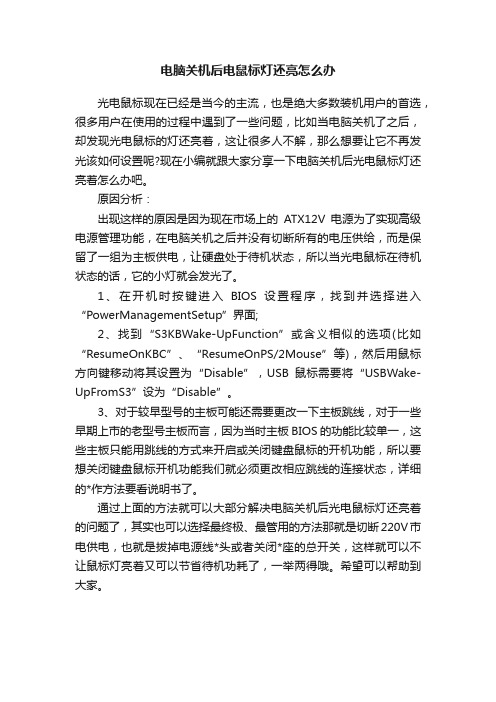
电脑关机后电鼠标灯还亮怎么办
光电鼠标现在已经是当今的主流,也是绝大多数装机用户的首选,很多用户在使用的过程中遇到了一些问题,比如当电脑关机了之后,却发现光电鼠标的灯还亮着,这让很多人不解,那么想要让它不再发光该如何设置呢?现在小编就跟大家分享一下电脑关机后光电鼠标灯还亮着怎么办吧。
原因分析:
出现这样的原因是因为现在市场上的ATX12V电源为了实现高级电源管理功能,在电脑关机之后并没有切断所有的电压供给,而是保留了一组为主板供电,让硬盘处于待机状态,所以当光电鼠标在待机状态的话,它的小灯就会发光了。
1、在开机时按键进入BIOS设置程序,找到并选择进入“PowerManagementSetup”界面;
2、找到“S3KBWake-UpFunction”或含义相似的选项(比如“ResumeOnKBC”、“ResumeOnPS/2Mouse”等),然后用鼠标方向键移动将其设置为“Disable”,USB鼠标需要将“USBWake-UpFrom S3”设为“Disable”。
3、对于较早型号的主板可能还需要更改一下主板跳线,对于一些早期上市的老型号主板而言,因为当时主板BIOS的功能比较单一,这些主板只能用跳线的方式来开启或关闭键盘鼠标的开机功能,所以要想关闭键盘鼠标开机功能我们就必须更改相应跳线的连接状态,详细的*作方法要看说明书了。
通过上面的方法就可以大部分解决电脑关机后光电鼠标灯还亮着的问题了,其实也可以选择最终极、最管用的方法那就是切断220V市电供电,也就是拔掉电源线*头或者关闭*座的总开关,这样就可以不让鼠标灯亮着又可以节省待机功耗了,一举两得哦。
希望可以帮助到大家。
win11电脑关机鼠标灯还亮怎么解决?

win11电脑关机鼠标灯还亮怎么解决?
部分win11用户遇到了电脑关机后鼠标灯还亮着的情况,像这个问题怎么解决呢?你先打开控制面板,找到硬件与声音进入,接着点击“更改电源按钮功能”,然后在打开界面中点击“更改当前不可用的设置”,在关机设置下方取消勾选“启用快速启动(推荐)”,最后保存设置,这个时候关机鼠标灯就不会亮着了。
win11关机后鼠标灯还亮怎么解决:
方法一:
1、打开控制面板,点击硬件与声音。
2、点击电源选项下面的更改电源按钮功能。
3、点击上面的更改当前不可用设置。
4、取消启用快速启动(推荐)前面的勾选,点击保存修改即可。
方法二:
1、首先重启电脑,在品牌logo跳出时按下“del”进入bios设置。
(不同电脑进入bios的方法不一定一样,可以查一下说明书)
2、然后将语言改到中文,方便操作。
3、接着进入“高级”设置,打开“高级电源管理”
4、随后在其中找到“erp支持”
5、再将它改为“开启(s4+s5)”
6、最后按下键盘“f10”保存即可。
电脑关机后鼠标仍然发光怎么办?

电脑关机后鼠标仍然发光怎么办?推荐文章•眼睛干怎么办热度:•抽筋了怎么办热度:•米饭夹生怎么办热度:•生痘痘怎么办热度:•定定记忆力差怎么办?提高宝宝记忆力的方法热度:电脑关机后鼠标仍然发光怎么办?主板的键盘鼠标开机功能是造成鼠标在关机后仍然发光的最普遍的原因——为了实现键盘鼠标开机、网络唤醒等电源管理功能,目前市场上主流的ATX12V电源都会向主板提供+5VSB的供电。
也就是说,主流ATX电源在关机后并没有切断所有的电压供给,而是保留了一组+5VSB输出为主板供电,让主板、键盘鼠标等硬件处于待机状态。
pc141电脑技巧收藏家网由于眼下绝大多数主板都支持PS/2键盘鼠标开机,所以在关机后电源仍然为主板的PS/2口供电,让鼠标处于待机状态,这时候最明显的特征就是光电鼠标的扫描灯仍然会发光。
鼠标如果大家的主板只支持PS/2键盘鼠标开机的话,换用USB接口的电鼠标就能解决关机后鼠标仍然发光的问题,不过现在也有很多主板同时支持PS/2和USB键盘鼠标开机,这时候无论大家使用PS/2还是USB接口的光电鼠标。
只要键盘鼠标开机功能没有关闭,那么鼠标在关机后就会一直处于待机状态,所以要解决这一问题的最根本的解决方法就是关闭主板的PS/2、USB键盘鼠标开机功能。
此外,主机关机后鼠标灯不灭也是很多使用Intel芯片组的主板所特有的现象,因为Intel芯片组在没有切断220V市电供电的情况下(即电源还有供电)。
其USB端口就会随机性地提供0.9V-2.5V的电压输出,如果此时大家使用的是USB光电鼠标,那么鼠标的扫描等仍然会亮。
如何关闭键盘鼠标开机功能由于不同时期的主板对于键盘鼠标开机功能的设定有所不同,所以要关闭键盘鼠标开机功能所采用的方法也分为以下两种:1、在BIOS中关闭键盘鼠标开机功能目前绝大多数主板的BIOS中都提供了对键盘鼠标开机功能的设定,大家可以进入BIOS主菜单的“Power Management Setup”页面,找到“S3 KB Wake-Up Function”或含义相似的选项。
关机后键盘鼠标灯不灭原因和解决办法

关机后键盘鼠标灯不灭原因和解决办法推荐文章•无线鼠标灯不亮了没反应的解决方法热度:•电脑故障速排方法-鼠标篇热度:•电脑键盘常见故障处理热度:•鼠标失灵乱窜的解决办法热度:•键盘接口损坏如何修复热度:关机后键盘鼠标灯不灭原因和解决办法由于不同时期的主板对于键盘鼠标开机功能的设定有所不同,所以要关闭键盘鼠标开机功能,才能使主机关闭后键盘鼠标灯不亮,常采用的方法分为以下两种:1、在BIOS中关闭键盘鼠标开机功能目前绝大多数主板的BIOS中都提供了对键盘鼠标开机功能的设定,大家可以进入BIOS主菜单的“Power Management Setup”页面,找到“S3 KB Wake-Up Function”或含义相似的选项(比如“Resume On KBC”、“Resume On PS/2 Mouse”等),将其设置为“Disable”(如下图所示),关闭主板对键盘和鼠标的5VSB供电,PS/2光电鼠标在关机之后自然也就不会亮了。
BIOS设置此外,随着USB外设的应用越来越广泛,很多主板还提供了USB 键盘鼠标开机功能,在这些主板上USB光电鼠标也会在关机后继续发光。
要关闭此项功能的过程与关闭PS/2键盘鼠标开机功能相似,大家进入BIOS主菜单的“Power Management Setup”页面,将“USB Wake-Up From S3”或含义相似的选项设置为“Disable”即可。
相信对BIOS有一定了解的朋友即使不看主板说明书也能轻松搞定这些设置。
2、更改主板跳线对于一些早期上市的老型号主板而言,由于当时主板BIOS的功能比较单一,这些主板只能用跳线的方式来开启或关闭键盘鼠标的开机功能。
要想关闭键盘鼠标开机功能我们就必须更改相应跳线的连接状态,为此大家务必要认真阅读主板说明书——老主板上的跳线繁多,如果没有弄清楚跳线的含义就随便设置跳线的话,轻则影响主板的正常功能,重则造成主板损坏,这一点大家要特别小心。
解决电脑关机后鼠标和键盘亮的方法

解决电脑关机后鼠标和键盘亮的方法解决电脑关机后鼠标和键盘亮的问题主板的键盘鼠标开机功能是造成鼠标在关机后仍然发光的最普遍的原因——为了实现键盘鼠标开机、网络唤醒等电源管理功能,目前市场上主流的atx12v电源都会向主板提供+5vsb的供电。
也就是说,主流atx电源在关机后并没有切断所有的电压供给,而是保留了一组+5vsb输出为主板供电,让主板、键盘鼠标等硬件处于待机状态。
由于眼下绝大多数主板都支持ps/2键盘鼠标开机,所以在关机后电源仍然为主板的ps/2口供电,让鼠标处于待机状态,这时候最明显的特征就是光电鼠标的扫描灯仍然会发光。
如果大家的主板只积极支持ps/2键盘鼠标开机的话,改用usbUSB的电鼠标就能够化解关机后鼠标仍然闪烁的问题。
不过现在也存有很多主板同时积极支持ps/2和usb键盘鼠标开机,这时候无论大家采用ps/2还是usbUSB的光电鼠标,只要键盘鼠标开机功能没停用,那么鼠标在关机后就可以一直处在待机状态。
所以必须化解这一问题的最为显然的化解方法就是停用主板的ps/2、usb键盘鼠标开机功能。
此外,主机关机后鼠标灯不灭也是很多使用intel芯片组的主板所特有的现象。
因为intel芯片组在没有切断220v市电供电的情况下(即电源还有供电),其usb端口就会随机性地提供0.9v-2.5v的电压输出,如果此时大家使用的是usb光电鼠标,那么鼠标的扫描等仍然会亮。
如何停用键盘鼠标开机功能由于不同时期的主板对于键盘鼠标开机功能的设定有所不同,所以要关闭键盘鼠标开机功能所采用的方法也分为以下两种:1、在bios中停用键盘鼠标开机功能目前绝大多数主板的bios中都提供了对键盘鼠标开机功能的设定,大家可以进入bios主菜单的“powermanagementsetup”页面,找到“s3kbwake-upfunc tion”或含义相似的选项(比如“resumeonkbc”、“resumeonps/2mouse”等),将其设置为“disable”,关闭主板对键盘和鼠标的+5vsb供电,ps/2光电鼠标在关机之后自然也就不会亮了。
关机后鼠标灯亮的解决方法

关机后鼠标灯亮的解决方法
张鲁峰
【期刊名称】《网管员世界》
【年(卷),期】2008(000)014
【摘要】最近笔者的机器因主板损坏而彻底休息了,因该主机已是使用多年的老
爷级设备了,基本没什么修理价值,因此笔者换了一台新PC,像鼠标和键盘这些易耗品仍使用原来的。
但是问题就来了,每次关机时鼠杭总是一闪一闪的,不肯熄灭,难道是鼠标坏了?可是在系统里使用却正常。
当然,可以将总电源切断,但是总觉的不是最直接的解决办法,因为以前关机时不会这样。
【总页数】1页(P52)
【作者】张鲁峰
【作者单位】山东
【正文语种】中文
【中图分类】TP334.2
【相关文献】
1.同源盒基因A10表达下调后抑制胃癌细胞裸鼠皮下成瘤能力及相关机制研究 [J], 宋晨龙;周崇治
2.关机不关风,电源不发烧让电源在关机后也散热 [J],
3.解决电脑关机后光电鼠标还亮的问题 [J], 可乐
4.TCL-2111D彩电关机亮斑故障的检修 [J], 华雷广
5.关机不断电?——光学鼠标关机后也会发光 [J], K&S
因版权原因,仅展示原文概要,查看原文内容请购买。
- 1、下载文档前请自行甄别文档内容的完整性,平台不提供额外的编辑、内容补充、找答案等附加服务。
- 2、"仅部分预览"的文档,不可在线预览部分如存在完整性等问题,可反馈申请退款(可完整预览的文档不适用该条件!)。
- 3、如文档侵犯您的权益,请联系客服反馈,我们会尽快为您处理(人工客服工作时间:9:00-18:30)。
如何让鼠标不亮灯
现在朋友们用的鼠标大多数都是光电鼠了,但是大家注意到这样一个现象没有呢?就是在正常关机以后鼠标仍然在继续发光而不会灭,为什么呢??如何才能解决这样的问题呢??下面就介绍一下“让鼠标在关机以后不再发光”的电脑知识。
主板的键鼠开机功能是造成鼠标在关机后仍然发光的最普遍的原因。
主板的BIOS中一般都提供了对键鼠开机功能的设定,大家可以进入BIOS主菜单的“Power Management Setup”页面找到“S3 KB Wake-Up Function”或者是含义相近的选项,将其设置为“Disable”,关闭主板对键鼠的+5VSB供电,PS/2光电鼠在关机之后自然就不会亮了。
另外,有些USB光电鼠标也会在关机后继续发光,解决的方法基本和PS/2相似,进入BIOS主菜单的“Power Management Setup”页面,将“USB Wake-Up From S3 ”或者是含义相似的选项设置为“Disable”就可以了。
